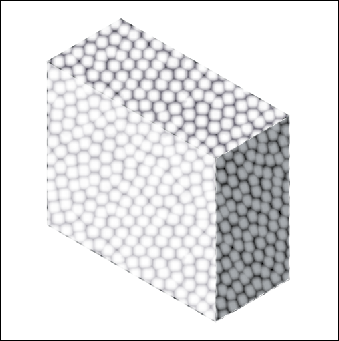Текстурированные трехмерные рисунки
- Выделите слой Side Base и щелкните на кнопке Add Layer Mask (Добавить маску слоя) внизу палитры Layers.
Маска слоя будет маскировать все, кроме области боковой стороны рисунка.
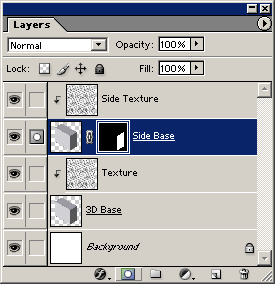
- Выделите слой Side Texture и выделите инструмент Move (Передвижение). Затем выберите команду Edit › Free Transform (Свободно трансформировать). Трансформируйте текстуру так, чтобы она естественно подходила к боковой плоскости объекта. Нажмите клавишу Return/Enter, чтобы завершить трансформирование.
В этом примере текстура древесины была повернута так, чтобы она совместилась с краем боковой стороны и была немного масштабирована.
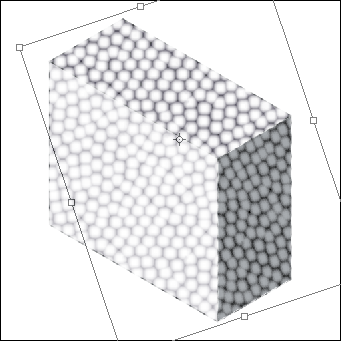
- Сохраняя выделенным слой Side Texture, используйте инструмент "Передвижение" для того, чтобы изменить положение слоя текстуры. Если вы удовлетворены результатом, сохраните файл. Если верхняя плоскость формы нуждается в корректировке, продолжите работу в следующей технике – создания верхней поверхности.